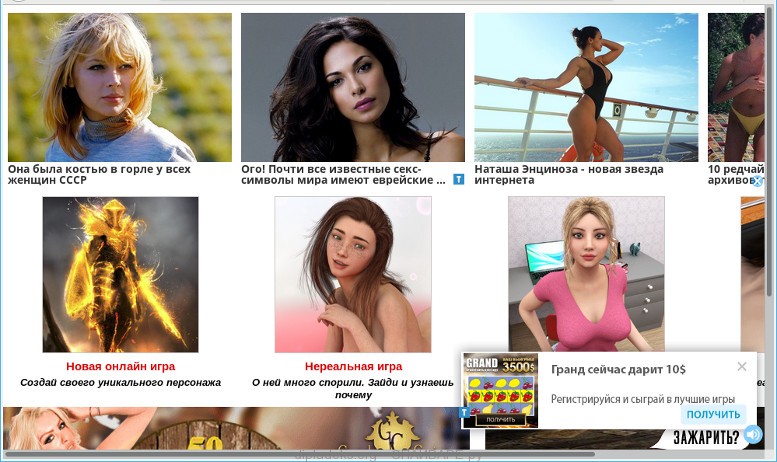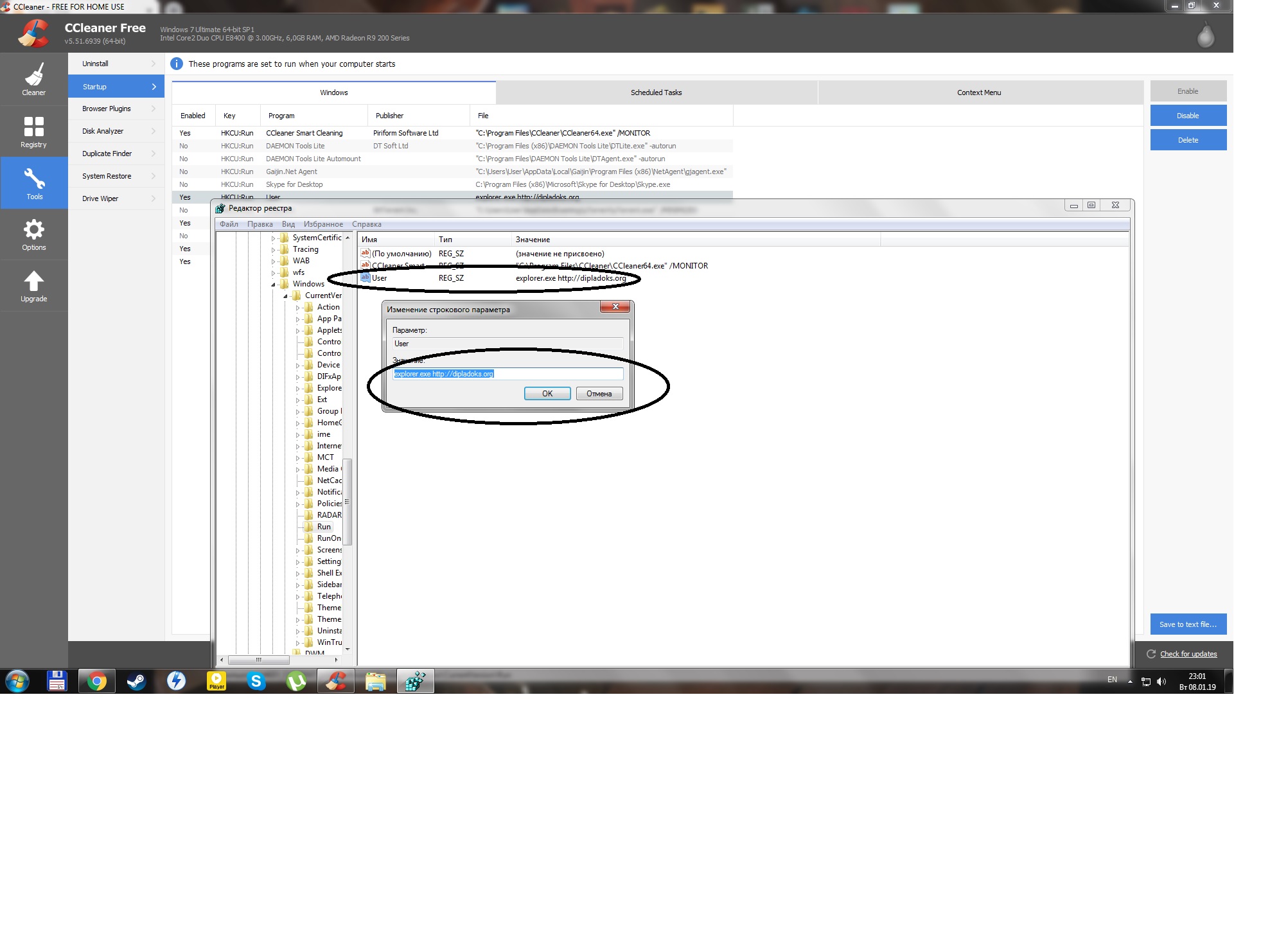Угонщики браузеров, трояны, рекламные баннеры, нежелательный контент – список проблем, с которыми сталкиваются современные пользователи Интернета, можно продолжать очень долго. Но в простом перечислении фактов нет никакого смысла: каждый день в сети появляются тысячи новых «зловредов», отравляющих жизнь юзерам. Если владелец ПК заметил в своем браузере вместо стандартной домашней страницы странный ресурс «http www.dipladoks.org», то ему следует разобраться, связана ли указанная перемена с активностью вирусного ПО, и если да, то как удалить угрозу с компьютера.
Что такое Dipladoks?
Dipladoks.org относится к категории «Adware», т.е. к особому типу зловредных программ, отвечающих за показ навязчивого рекламного контента. Подобное ПО опасно тем, что может собирать сведения о действиях пользователя в сети Интернет, включая логины и пароли от посещенных ресурсов и даже информацию по банковским картам и электронным кошелькам, при помощи которых осуществлялись переводы и платежи с данного ПК.
Подцепить такого «зловреда» просто: достаточно загрузить любую программу или торрент из непроверенного ресурса и установить себе на ПК. Иногда подобный «софт» устанавливается на компьютер без согласия пользователя.
Среди наиболее ярких негативных последствий от появления на компьютере adware можно выделить:
- «шпионскую» деятельность на ПК (adware может свободно осуществлять доступ ко всем файлам, хранящимся в памяти устройства, – неизвестно, с какой целью злоумышленники осуществляют сбор конфиденциальной информации. Воспользоваться полученными данными можно как угодно, в т.ч. с целью получения прибыли);
- показ нежелательного контента в браузере, в т.ч. рекламных баннеров и автоматически открывающихся вкладок;
- автоматическое открытие окна обозревателя при запуске Windows;
- изменение основной страницы обозревателя и поисковой системы;
- замедление работы компьютера за счет использования огромного количества штатных ресурсов, затрачиваемых устройством на загрузку рекламных уведомлений;
- неосновательное обогащение создателей вирусного ПО: авторы подобных приложений получают вознаграждение за счет показа рекламы, однако владелец ПК всегда остается в минусе.
Но самым неприятным моментом является тот факт, что такой софт не только заражают систему и изрядно отравляют жизнь владельцу компьютера или ноутбука, но и являются плодородной почвой для появления опасных вирусов, которые накапливаются в системе, порождая все новые и новые угрозы. Поэтому сразу после обнаружения первых симптомов заражения так важно удалить вирус dipladoks.org.
Способ 1: Откат системы до предыдущего состояния
Чтобы удалить dipladoks.org из Windows 10, проще всего воспользоваться инструментом восстановления системы. Но для этого у пользователя должна быть настроена опция создания резервных точек для возврата Windows и файловой системы в нужное состояние. Проверить наличие такой recovery point очень просто:
- Зайти в меню «Пуск», в специальную вкладку «Служебные — Виндовс» и вызвать утилиту «Панель управления».
- В правом углу экрана сверху находится search bar – вбить поисковый запрос «Восстановление» и кликнуть по отобразившемуся результату.
- В открывшемся окошке кликнуть по второй гиперссылке снизу – зайти в меню «Настроек».
- В отобразившемся диалоговом окне выбрать закладку «Защита системы». Проверить, чтобы в меню «Настройки параметров восстановления…» стояли верные settings. Для установки нужных настроек следует нажать на клавишу «Настроить…».
- Откроется окошко «Защиты…», в котором должна быть активирована самая верхняя опция – «Включить защиту» (должен стоять флажок напротив указанного объекта).
- Если флажок стоит в поле «Отключить защиту…», то восстановить ОС и удалить http dipladoks org данным способом не получится.
- Если опция защиты активирована, тогда следует вернуться в окошко «Свойств» и нажать на самую верхнюю клавишу диалогового окна – «Восстановить…».
- Запустится меню «Восстановления системных файлов…», нужно тапнуть на «Далее» и выбрать актуальную точку отката. Обычно такие recovery point создаются после удаления той или иной программы, либо если пользователь создал копию файла отката вручную.
- При выборе нужной точки восстановления следует учитывать момент обнаружения в системе «зловредной» программы «gmaegames pro», которую нужно удалить.
- Чтобы проверить, какие данные будут очищенные с ПК после отката Windows, необходимо нажать на клавишу «Поиск затрагиваемых программ» (находится в самом нижнем углу активного окна).
- На мониторе появится окошко с надписью: «Сканирование на наличие затронутых программ и драйверов». Требуется дождаться окончания запущенного процесса, который может занять несколько минут.
- Спустя определенное время на дисплее отобразится перечень приложений, которые будут уничтожены после использования инструмента recovery – они фиксируются в блоке «Программы и драйверы, которые будут удалены». В самом нижнем блоке расположены все элементы ОС, которые восстановятся после отката Windows до предыдущего состояния. Такой софт может работать неправильно, поэтому после инициализации восстановления рекомендуется обновить указанное ПО.
- Помимо программ, с компьютера удалятся все сохраненные файлы, папки, пароли, текстовые документы, фотографии, видео и т.д., которые были добавлены пользователем на устройство после создания последней recovery point. Рекомендуется перенести всю ценную информацию на съемный носитель, либо в доступный облачный сервис (например, в «Google Drive», «Яндекс Диск» или «Drop Box»), затем приступить к восстановлению.
- Выбрать точку отката в окошке «Мастера восстановления» и нажать на клавишу «Далее».
- Следовать инструкции на экране: процесс займет несколько минут, после чего следует перезапустить ПК.
Способ 2: Стандартная деинсталляция
Если у пользователя нет возможности восстановить систему, то не стоит расстраиваться: удалить dipladoks org с Windows 7 и 10 можно при помощи встроенных средств операционной системы.
Шаг первый: Чистка списка автозагружаемых приложений
Чтобы избавиться от постоянно всплывающего окна браузера с рекламным контентом, необходимо произвести специальные настройки в «Конфигурации системы»:
- Тапнуть по клавише «Start» и выбрать средство ОС – «Панель управления».
- В открывшемся диалоговом окне разыскать раздел «Администрирование» — второй элемент списка из третьего столбца доступных настроек параметров.
- Дважды щелкнуть по ярлыку «Конфигурация…».
- Для того чтобы попасть в «Конфигуратор», можно также воспользоваться сочетанием Win + R, и в окошке «Выполнить» вбить специальный ключ – «msconfig» без кавычек, нажать на «Enter» или на интерактивную клавишу «ОК».
- В окошке «Конфигурации…» перейти во вкладку «Автозагрузка».
- В колонке «Элемент автозагрузки» разыскать объект под именем «Операционная система Microsoft® Windows®», ссылающийся на процесс в «Командной строке» (в поле «Команда» будет стоять ссылка на «cmd.exe»).
- Для исключения указанного объекта из списка автозагрузки потребуется убрать галочку, расположенную слева от его имени, тапнуть на клавишу «Применить».
- На экране появится уведомление о необходимости произведения рестарта компьютера – щелкнуть на клавишу «Перезагрузка». Если окошко не отобразилось на экране, перезагрузить ПК самостоятельно.
В 10 версии операционной системы для выполнения аналогичной манипуляции потребуется зайти в «Диспетчер задач»:
- Одновременно удерживать Ctrl + Shit + Delete и выбрать соответствующий раздел, либо воспользоваться меню «Выполнить» и вбить код «taskmgr», опустив кавычки, после чего щелкнуть на «Enter». Попасть в окошко «Выполнить» можно как через встроенную поисковую строку в левом нижнем углу монитора, так и при помощи «волшебной» комбинации Win + R.
- В открывшемся окне «Task Manager’а» перейти в закладку «Автозагрузка», разыскать аналогичный процесс «Операционная система Microsoft® Windows®». Щелкнуть по указанному объекту правой кнопкой мышки, и из контекстного меню выбрать опцию «Отключить».
- Выйти из окошка «Диспетчера» и произвести ребут компьютера.
Обратите внимание! Задания в «Планировщике задач» могут иметь другие наименования, но суть у таких ПО одинаковая.
Шаг второй: Удаление задания из планировщика
Чтобы удалить dipladoks org, простого исключения процесса из списка автозагрузки недостаточно, так как «зловредное» ПО внедряется в «Планировщик задач», устанавливая свои «правила игры». Чтобы навсегда избавиться от навязчивой рекламы в браузере, потребуется выполнить следующие действия:
- Зайти в «Пуск», перейти в «Служебные Виндвос» и выбрать нужный раздел – «Панель управления» (либо сразу вбить в поисковой строке Windows ключ «Панель управления»).
- Перейти на вкладку «Администрирование» и выбрать инструмент «Планировщик заданий».
- Есть и альтернативный способ вызова меню «Планировщика»: зажать Win + R, и в отобразившемся диалоговом окошке вбить ключ «taskschd.msc» без кавычек и тапнуть на «Enter».
- В появившемся меню «Task Scheduler» зайти в раздел «Библиотека планировщика», щелкнув по соответствующему объекту в левом верхнем углу экрана.
- Разыскать в списке «Файлов» зловредный процесс (в колонке «Триггеры» должна быть прописана опция «При включении компьютера»). Наименование такой задачи может отличаться, например, стоять слово «Запуск» или «Мой» и т.п. Обычно этот процесс стоит в самом низу списка доступных заданий.
- Щелкнуть по заданию правой кнопкой, выбрать меню «Свойства» из раскрывшегося контекстного меню.
- В открывшемся диалоговом окне выбрать вкладку «Действия» и дважды кликнуть по прописанной команде «Запуск программы».
- В окошке «Изменения действия» в поле «Добавить аргументы (необязательно)» можно наблюдать ссылку на удаляемый сайт dipladoks org.
- Убедившись в том, что задание имеет отношение к adware, можно вернуться в окошко «Task Scheduler’а», кликнуть по процессу «Мой» правой клавишей мышки, удалить нежелательную задачу при помощи опции контекстного меню «Delete».
- На экране появится окно подтверждения действия с надписью: «Вы хотите удалить это задание?». Для завершения процесса деинсталляции требуется нажать на опцию «Да» и потом перезагрузить компьютер.
Шаг третий: Очистка реестра
После того как процесс «dipladoks» ликвидирован из списка «Автозагрузок» и из «Планировщика задач», необходимо почистить реестр, чтобы удалить с компа остаточные компоненты данного «зловреда». Перед тем как произвести очистку реестра, рекомендуется создать точку восстановления, после чего запустить ПК в «Безопасном режиме». Для запуска ПК в защищенном режиме следует выполнить указанные действия:
- Зайти в меню «Пуск», в раздел «Windows-Служебные» и выбрать инструмент «Панель управления».
- Перейти на вкладку «Администрирование» и вызвать «Конфигурацию системы».
- В открывшемся диалоговом окне зайти в закладку «Загрузка» и установить отметку в поле «Безопасный режим» в разделе «Параметры загрузки».
- Щелкнуть на интерактивную кнопку «Применить», нажать на «ОК» и осуществить ребут компьютера.
После выполнения шагов 1, 2 и запуска защищенного режима редактирования можно наконец-таки начать уничтожать «мусор» из реестра. Для того чтобы удалить с компа остаточные компоненты, отвечающие за отображение страницы www dipladoks org в браузерах, потребуется:
- Щелкнуть по кнопке «Пуск» правой клавишей мыши и вызвать окошко «Cmd» от имени Администратора («Командная строка» или «PowerShell»).
- В отобразившемся окне консоли напечатать команду «regedit», исключив кавычки, после чего потребуется тапнуть на кнопку «Enter».
- В открывшемся окне «Registry Editor’а» вызвать опцию «Файл» и нажать на опцию «Экспорт…». Обязательно сохранить текущее состояние реестра, чтобы в случае возникновения проблем после очистки registry у пользователя была возможность восстановить поврежденную структуру.
- Заполнить поле «Имя файла», указать его тип – «reg», диапазон для сохранения данных – «Весь», выбрать любое доступное место в файловой системе и инициировать команду «Сохранить».
- Вернуться в окошко «Редактора реестра». Из левого бокового меню перейти в папку «HKEY_CURRENT_USER», выбрать директорию «SoftWare», перейти во кладку «Microsoft».
- Далее зайти в «Windows», открыть путь «CurrentVersion» и оказаться в нужной папке «Run».
- На экране отобразится 4 записи реестра (их может быть и больше, в зависимости от количества установленных на компьютере автозапускаемых приложений).
- Разыскать файл со странным именем «CMD» — если щелкнуть по нему дважды левой клавишей мышки, то можно будет увидеть в поле «Значения» ссылку «cmd.exe / c start http…». Таким образом, несложно догадаться, что данная запись реестра может вызвать запуск нежелательного сайта.
- Необходимо закрыть окошко, нажав на «ОК», щелкнуть по записи правой клавишей мышки и инициировать удаление, тапнув на опцию «Delete».
- На экране появится надпись: «Подтверждение удаления файла». Несмотря на предупреждение компьютера о том, что удаление некоторых записей может привести к нестабильной работе системы, следует подтвердить свое действие, нажав на клавишу «Да».
- Теперь нужно проверить папку «HKEY_LOCAL_MACHINE» (перейти по абсолютно тому же пути, что и в случае с фолдером «CURRENT_USER», т.е. в директории «Софтвэа» разыскать папки «Microsoft», «Windows», «CurrentVersion» и «Run»).
- Дополнительно рекомендуется поискать в реестре ключ «dipladoks» и удалить все записи, в поле «Значение» у которых прописана ссылка на зловредный ресурс.
- Для поиска остаточных файлов adware необходимо зажать комбинацию Ctrl + F и ввести название «зловреда». Кликнуть на кнопку «Найти далее».
- Проверить и почистить первую запись реестра: для перехода к следующему объекту достаточно нажать на кнопку «F3».
- Производить чистку до тех пор, пока на экране не отобразится «Поиск завершен».
- Перезагрузить компьютер.
Шаг четвертый: Очистка файла hosts
На всякий случай следует проверить файл «hosts» на наличие сторонних ссылок, однако подобный метод «заражения» в наше время встречается достаточно редко:
- Перейти в локальный диск «C», в раздел «Windows», в папку «System 32».
- Выбрать директорию «Drivers» и оказаться в конечном фолдере под именем «etc».
- Таким образом юзер должен попасть в «C:WindowsSystem32driversetc», после чего разыскать при помощи опции поиска файлик под именем «hosts».
- Щелкнуть по объекту «hosts» дважды левой клавишей мыши и выбрать «Блокнот», чтобы приступить к редактированию файла.
- Проверить, чтобы в «hosts» не было прописано ссылок на вредоносные сайты типа www dipladoks org или gmaegames pro. При обнаружении подобных элементов нужно удалить их простым выделением и нажатием на клавишу «Backspace» или «Delete».
- Закрыть блокнот, не забыв сохранить внесенные изменения.
Шаг пятый: Проверка списка установленного софта
Случается, что удаленный adware dipladoks org появляется в списке установленных приложений без ведома пользователя. Порой такой софт маскируется под «Yandex» или ПО от поставщика «Майкрософт». Чтобы проверить наличие нежелательного ПО на своем компьютере, пользователю потребуется выполнить конкретные действия:
- Зайти в список установленных приложений через «Пуск», раздел «Windows-Служебные», инструмент «Панель управления», гиперссылку «Программы и компоненты».
- Также просмотреть перечень всего инсталлированного ПО можно, нажав на кнопку «Пуск», щелкнув по значку «Настроек» (в виде шестеренки над кнопкой «Выкл.») и выбрав вкладку «Приложения».
- Отсортировать список по дате установки программ и найти подозрительное ПО (Awesomehp, Babylon, Crossbrowser, Download Vkontakte, GamesDesktop, Luckysearches, OffersWizard, Search Protect, iWebar, lowoprices и т.д. и т.п.).
- Для уничтожения вредоносной программы щелкнуть по объекту правой клавишей мышки и нажать на опцию «Delete».
- Когда приложение не удаляется – зайти в «Диспетчер задач» и завершить исполняемый exe-файл, исключить программу из списка «Автозагрузок» и «Планировщика задач» (если вдруг создано соответствующее задание на автоматическую установку/обновление ПО). Использовать метод, указанный в шагах 1 и 2 настоящей инструкции.
- Повторно попытаться деинсталлировать приложение при помощи меню «Установки и удаления» или инструмента «Программы и компоненты». После отображения на экране окошка «Мастера деинсталляции» останется действовать согласно появляющимся подсказкам.
- По факту удаления ПО зажать комбинацию Win + E, зайти в скрытый фолдер, расположенный на «OS: C» — «Program Data» и почистить папку с удаленной прогой.
- Зажать сочетание Win + R и ввести код «%appdata%» без кавычек, тапнуть на «Enter». В открывшемся диалоговом окне выбрать разделы «Local» и «Roaming» и поискать в них остаточные файлы приложения.
- Почистить реестр способом, указанным в шаге 3 настоящей инструкции.
Шаг шестой: Сброс настроек браузеров, восстановление свойств ярлыков
Рекомендуется сбросить настройки браузеров, чтобы удалить www dipladoks org из Яндекса, Гугл Хрома, Оперы, Интернет Эксплорера, Мозиллы Фаерфокса и любого другого браузера, используемого владельцем данного компьютера. При этом все сохраненные вкладки, пароли, формы и история просмотров браузеров будет уничтожена.
Для сброса настроек в Yandex браузере, необходимо:
- Запустить обозреватель, кликнув по соответствующему ярлыку на рабочем столе или панели задач.
- Кликнуть по значку в виде трех полосок, которые находятся в правом верхнем углу дисплея и тапнуть по значку шестеренки.
- В разделе «Settings» спуститься в самый низ открытой вкладки и перейти по гиперссылке «Сбросить все настройки».
- В окошке «Сброса настроек» нажать на желтую кнопку «Сбросить», дождаться завершения запущенного процесса и перезагрузить ПК.
- После совершения указанной манипуляции dipladoks org будет полностью удален из Яндекса.
Чтобы осуществить сброс настроек в Google Chrome, нужно действовать по аналогичному алгоритму:
- Зайти в программу, щелкнуть по значку трех точек в верхнем углу обозревателя.
- В контекстном меню выбрать раздел «Настройки», спуститься вниз и нажать на «Дополнительные».
- Повторно проскролить в самый низ дисплея и тапнуть на опцию «Удалить вредоносное ПО с ПК». Кликнуть по интерактивной клавише «Найти». Запустится «Поиск вредоносного ПО…»: процесс сканирования ПК может занимать определенное время. При обнаружении угроз следовать инструкции в Google Chrome.
- Теперь нужно нажать на «Восстановление настроек по умолчанию» и нажать на синюю опцию «Сбросить настройки».
- Дождаться завершения запущенного процесса и перезагрузить комп.
Для осуществления тех же самых действий в Mozilla FireFox:
- Открыть обозреватель, щелкнуть по опции «Меню» — значок в виде трех полос в правом верхнем углу Фаерфокса.
- Вызвать «Справку» и перейти в раздел «Информация для решения проблем».
- В открывшейся вкладке кликнуть на опцию «Очистить FireFox».
- Дождаться окончания запущенного процесса и перейти в «Меню» – в раздел «Settings», выбрать подраздел «Приватность» и тапнуть по гиперссылке «Удалить отдельные cookies», после чего щелкнуть на опцию «Delete All», расположенную в нижней части экрана.
- Для сброса прокси-сервера необходимо тапнуть по трем полоскам в правом верхнем углу дисплея и щелкнуть по значку шестеренки.
- В «Настройках» выбрать меню «Дополнительные», зайти в закладку «Сеть», щелкнуть на опцию «Настроить…» и поставить галочку напротив пункта меню «Без прокси», кликнуть на «ОК».
- Перезагрузить ПК.
Чтобы удалить следы dipladoks org из браузера Opera, следует выполнить указанные манипуляции:
- Открыть обозреватель, щелкнуть по логотипу в левом верхнем углу дисплея и зайти в четвертый пункт контекстного меню – «Settings».
- Проскролить вниз монитора и тапнуть на опцию «Дополнительно». Спуститься в самый низ до раздела «Сбросить…» и нажать на «Восстановление настроек по умолчанию».
- В открывшемся окне подтверждения действия инициировать «Сброс» настроек и дождаться завершения запущенного процесса.
Произвести аналогичные мероприятия во всех других установленных обозревателях. После очистки браузеров обязательно проверить свойства ярлыков:
- Кликнуть по значку браузера правой клавишей мышки и выбрать раздел «Свойства» из раскрывшегося списка команд.
- Перейти в закладку «Ярлык» и проверить, чтобы в поле «Объект» была ссылка на «launcher.exe» конкретного обозревателя, а не на сторонний ресурс по типу «dipladoks org» или «gmaegames pro».
- При обнаружении некорректной ссылки почистить данные вручную при помощи выделения и нажатия на клавишу «Backspace».
- Кликнуть по интерактивной клавише «Расположение файла», разыскать корректный «launcher.exe», скопировать из адресной строки верный путь и вставить значение в почищенное поле «Объект».
- Произвести указанные действия во всех браузерах, установленных на данном компьютере, чтобы навсегда удалить сайт dipladoks org в Яндексе, Гугл Хроме, Опере и т.д.
Шаг седьмой: Сброс системных настроек прокси-сервера
После очистки системы может появляться проблема с подключением к прокси-серверу, которая возникает при попытке перехода на любой сайт через окно обозревателя. Справиться с возникшей ситуацией можно путем изменения настроек. Для этого потребуется:
- Зажать комбинацию Win + R, после чего вбить ключ «inetcpl.cpl» без кавычек и тапнуть на «ОК».
- В окошке «Свойства:Интернет» выбрать вкладку «Подключения», щелкнуть на клавишу «Настройка сети».
- На экране отобразится окошко «Настроек параметров локальной сети» — убрать галочки со всех параметров, кроме «Автоматического определения…», после чего тапнуть на «ОК» и щелкнуть на «Применить».
- Перезагрузить ПК: проблема с прокси-сервером исчезнет.
Защита ПК от нежелательного ПО
Чтобы избавиться от зловредного ПО «Dipladoks.org» и его аналогов, рекомендуется установить в окно браузера расширение «Adguard» или «Adblock Plus». Указанные утилиты в автоматическом режиме:
- сканируют ПК на наличие adware;
- блокируют доступ к компьютеру со стороны фишинговых программ;
- позволяют избавиться от баннеров, нежелательного контента и скриптов.
При использовании антивирусной программы Avast, Dr.Web, NOD 32, Kaspersky Internet Security и т.д. следует регулярно обновлять базу сигнатур. Также рекомендуется более тщательно проверять загружаемый из Интернета контент, по возможности не пользоваться непроверенными ресурсами и торрентами, не давать своего согласия на установку левого ПО.
Для защиты компьютера и оперативной борьбы с фишинговым ПО, рекламными баннерами и троянами также можно воспользоваться такими популярными программными решениями, как:
- Malwarebytes Anti-Malware;
- AdwCleaner;
- Spybot — Search & Destroy.
Читайте также:
Dipladoks.org — раздражающий рекламный сайт, с которым можно столкнуться в Google Chrome, Mozilla Firefox, Internet Explorer или Edge при запуске Windows. После открытия, он перенаправляет ваш браузер на Metagmae.org, Newsgmae.pro or Gmaegames.pro веб-сайты, заполненные непристойной рекламой и баннерами с контентом для взрослых, рекламой казино, всплывающими окнами и самовоспроизводящимися видео. Такие изменения происходят из-за таких вирусов, как браузерные хайджекеры. Такой хайджекер настраивает Dipladoks.org на открытие при запуске через стандартные службы Windows и командную строку. В результате нежелательный веб-сайт будет открываться при каждом запуске Windows и браузера. Мы рекомендуем вам удалить Dipladoks.org, используя специальный инструмент для удаления или избавиться от него вручную с помощью наших инструкций.
Как Dipladoks.org заразил ваш компьютер
Dipladoks.org может быть установлен вместе с пакетированными установками бесплатных утилит, дополнений браузера, кряков игр, торрентов. Он также может появиться после посещения сомнительных веб-сайтов и нажатия на поддельные предупреждения, призывающие обновить «Adobe Flash Player» или «Java». Для защиты от подобных угроз советуем установить блокировщик рекламы AdGuard и SpyHunter 5.
Для ПКДля смартфонов
Скачайте утилиту для удаления
Чтобы полностью удалить Dipladoks.org из Windows, мы рекомендуем вам использовать 360 Total Security от Qihoo 360 Technology Co. Ltd. Он обнаруживает и удаляет все файлы, папки и ключи реестра Dipladoks.org и несколько миллионов других рекламных программ, угонщиков, панелей инструментов. .
Альтернативный инструмент для удаления
Скачать SpyHunter 5
Чтобы полностью удалить Dipladoks.org из Windows, мы рекомендуем вам использовать SpyHunter 5 от EnigmaSoft Limited. Он обнаруживает и удаляет все файлы, папки, ключи реестра Dipladoks.org и несколько миллионов другого рекламного ПО, хайджекеров и панелей инструментов. Пробная версия SpyHunter 5 предлагает сканирование на вирусы и одноразовое удаление БЕСПЛАТНО.
Скачать утилиту для удаления для Android
Скачать Norton Security
Чтобы полностью удалить Dipladoks.org, мы рекомендуем использовать Norton Security для Android. Это может помочь вам удалить все следы Dipladoks.org и других вредоносных программ из браузеров на вашем устройстве Android.
Скачать утилиту для удаления для iOS
Скачать Norton Security
Чтобы полностью удалить Dipladoks.org, мы рекомендуем использовать Norton Security для iOS. Он обнаруживает и удаляет все элементы Dipladoks.org на iPhone или iPad.
Удалите Dipladoks.org вручную бесплатно
Ниже приведено пошаговое руководство по полному удалению Dipladoks.org из вашего компьютера. Все способы работают в 99% случаев и проверялись на последних версиях Dipladoks.org на операционных системах с последними обновлениями и версиями браузеров.
Удалите Dipladoks.org из автозагрузки и Планировщика заданий
- Нажмите «Windows» и «R» одновременно.
- В открывшемся диалоговом окне введите:
msconfig. Откроется Конфигурация системы - Нажмите на Стартап вкладку и внимательно проверьте список программ, запускаемых при загрузке системы. Удалите запись, содержащую «dipladoks.org», «metagmae.org», «newsgmae.pro» или «gmaegames.pro».
- Откройте Планировщик заданий, нажав «Windows + R» кнопки снова и введя:
taskschd.msc. - Нажмите на Библиотека планировщика заданий, и внимательно изучите список задач, а также их свойства.
- Задача, относящаяся к Dipladoks.org, будет выглядеть иначе и, вероятно, будет последней добавленной задачей. Щелкните правой кнопкой мыши по вредоносной задаче и выберите Удалить.
Очистка ярлыков браузеров

Скачать Shortcut Cleaner
Удалите программы, связанные с Dipladoks.org из Панели управления
Чтобы начать удаление Dipladoks.org, вам следует удалить подозрительные программы через Панель управления. Он может быть представлен любым именем. Как правило, приложение должно удалиться без проблем, однако мы рекомендуем вам использовать IObit Uninstaller для очистки остаточных файлов после удаления. Вот инструкции для Windows XP, Windows 7, Windows 8 и Windows 10.
Удалите программы, связанные с Dipladoks.org из Windows XP:
- Нажмите на Начать кнопку.
- Выберите Панель управления.
- Нажмите Установка и удаление программ.
- Найдите неизвестную или подозрительную программа.
- Нажмите Удалить.
Удалите программы, связанные с Dipladoks.org из Windows 7:
- Нажмите Начать кнопку.
- Затем перейдите в Панель управления.
- Нажмите Удаление программы.
- Найдите неизвестную или подозрительную программа и нажмите Удалить.
Удалите программы, связанные с Dipladoks.org из Windows 8:
- Наведите указатель мыши на правый нижний угол, чтобы увидеть Меню.
- Нажмите Поиск.
- После этого нажмите Приложения.
- Затем Панель управления.
- Нажмите Удаление программы под Программы.
- Найдите неизвестную или подозрительную программа, нажмите Удалить.
Удалите программы, связанные с Dipladoks.org из Windows 10:
- Нажмите на Начать кнопку.
- В открывшемся меню выберите Настройки.
- Нажмите на Система опцию.
- Нажмите Приложения и возможности и найдите неизвестную или подозрительную программа в списке.
- Нажмите на нее, а затем нажмите на Удалить рядом с ней.
Удалите вредоносные дополнения из ваших браузеров
Удаление программ, связанных с Dipladoks.org, из Панели управления может не дать желаемого эффекта. Вредоносное ПО иногда устанавливает расширение браузера, и оно может быть активно в Google Chrome и Mozilla Firefox. Ниже приведены инструкции о том, как удалить расширение, связанное с Dipladoks.org, из ваших браузеров вручную.
Google Chrome:
- Запустите браузер Google Chrome.
- В адресном поле введите (или скопируйте-вставьте)
chrome://extensions. - Найдите неизвестные или подозрительные расширения.
- Нажмите Значок корзины чтобы удалить их.
- Также удалите из списка другие подозрительные расширения.
Mozilla Firefox:
- Запустите браузер Mozilla Firefox.
- В адресном поле введите (или скопируйте-вставьте)
about:addons. - Выберите неизвестные или подозрительные расширения.
- Нажмите Отключить или удалить кнопку.
- Сделайте то же со всеми подозрительными расширениями.
Internet Explorer (9, 10, 11):
Примечание. В последней версии Internet Explorer нет функции удаления расширений браузера из браузера. Чтобы удалить Dipladoks.org из Internet Explorer, пожалуйста, выполните инструкции по удалению программы из Панели управления. Чтобы отключить Dipladoks.org, выполните следующие действия:
- Откройте Internet Explorer.
- Щелкните на значок шестеренки / звездочки в правом верхнем углу.
- В открывшемся меню Настроить надстройки.
- Выберите Панели инструментов и расширения.
- Нажмите Отключить неизвестные или подозрительные расширения.
- Также отключите другие подозрительные расширения из списка.
Браузер Opera:
Как правило, Dipladoks.org не отображается в браузере Opera, однако вы всегда можете проверить на всякий случай. Сделайте следующее:
- Запустите браузер Opera.
- Перейдите в Инструменты > Расширения > Управление расширениями.
- Найдите неизвестные или подозрительные расширения расширение.
- Нажмите Удалить кнопку.
- Также удалите из списка другие подозрительные расширения.
Сбросьте настройки браузеров (домашняя страница, поиск по умолчанию)
Dipladoks.org устанавливает настройки для взлома ваших браузеров. Вот инструкция по сбросу домашней страницы вашего браузера, новой вкладки и поисковой системы до значений по умолчанию.
Google Chrome:
- Запустите браузер Google Chrome.
- В адресном поле введите (или скопируйте-вставьте)
chrome://settings. - Прокрутите вниз и найдите Дополнительные ссылку.
- Нажмите на нее и снова прокрутите вниз.
- Нажмите Восстановите настроек по умолчанию кнопку и нажмите Сброс , чтобы подтвердить.
Mozilla Firefox:
- Запустите браузер Mozilla Firefox.
- В адресном поле введите (или скопируйте-вставьте)
about:support. - Нажмите Сбросить Firefox… кнопку.
- Нажмите Сбросить Firefox , чтобы подтвердить.
Internet Explorer (9, 10, 11):
- Запустите Internet Explorer.
- Щелкните на значок шестеренки / звездочки в правом верхнем углу.
- В открывшемся меню выберите Свойства браузера.
- Нажмите Дополнительно меню.
- Нажмите Сброс кнопку.
- Выберите Удалить личные настройки и нажмите Сброс.
Браузер Opera:
- Закройте Opera и откройте командную строку из меню «Пуск».
- Введите следующую команду
del %AppData%OperaOperaoperaprefs.ini - Запустите Opera.
Как заблокировать рекламу и всплывающие окна Dipladoks.org

Главное окно AdGuard

Общие настройки AdGuard

Браузерный помощник AdGuard
Реклама Dipladoks.org в большинстве случаев вызывается программой, установленной на вашем ПК, или дополнением, установленном в браузерах. Однако иногда она может появиться на чистом компьютере при посещении вредоносного сайта, использующего рекламный скрипт. Кроме того, приложения, которые генерируют рекламу и баннеры «Dipladoks.org», сами устанавливаются через всплывающие окна. Для защиты вашего ПК и браузеров от фишинговых сайтов, всплывающих окон, баннеров, вредоносных скриптов рекомендуется использовать AdGuard. Загрузите бесплатную пробную версию здесь:
Скачать AdGuard
Альтернативный способ удаления рекламного расширения и сброса настроек браузера

Скачать Avast Browser Cleanup
Заключительные советы
Будьте осторожны при серфинге в Интернете и загрузке программного обеспечения, поскольку такие вирусы, как Dipladoks.org, могут стать настоящей головной болью и навредить вашей конфиденциальности из-за трудного и муторного удаления. Чтобы обезопасить себя от таких угроз, мы рекомендуем всегда использовать антивирус и одну из имеющихся на рынке антивирусных программ. SpyHunter 5 — одна из лучших программ для защиты от шпионского ПО и вредоносных программ. Она поможет защитить ваш компьютер от таких угроз, как Dipladoks.org.
- Что такое Dipladoks.org
- Скачать утилиту для удаления Dipladoks.org
- Удалить Dipladoks.org вручную
- Удалить Dipladoks.org из Google Chrome
- Удалить Dipladoks.org из Mozilla Firefox
- Удалить Dipladoks.org из Internet Explorer
- Удалить Dipladoks.org из Windows 10
- Удалить Dipladoks.org из Windows 8/8.1
- Удалить Dipladoks.org из Windows 7
- Получить проффесиональную поддержку
- Читать комментарии
Информация об угрозе 
Название угрозы:Dipladoks.org
Исполяемый файл:(random file).exe
Тип угрозы:Adware
Затронутые ОС:Win32/Win64 (Windows XP, Vista/7, 8/8.1, Windows 10)
Затронутые браузеры:Google Chrome, Mozilla Firefox, Internet Explorer, Safari
Способ заражения Dipladoks.org
устанавливается на ваш компьютер вместе с бесплатными программами. Этот способ можно назвать «пакетная установка». Бесплатные программы предлагают вам установить дополнительные модули (Dipladoks.org). Если вы не отклоните предложение установка начнется в фоне. Dipladoks.org копирует свои файлы на компьютер. Обычно это файл (random file).exe. Иногда создается ключ автозагрузки с именем Dipladoks.org и значением (random file).exe. Вы также сможете найти угрозу в списке процессов с именем (random file).exe или Dipladoks.org. также создается папка с названием Dipladoks.org в папках C:Program Files или C:ProgramData. После установки Dipladoks.org начинает показывать реламные баннеры и всплывающую рекламу в браузерах. рекомендуется немедленно удалить Dipladoks.org. Если у вас есть дополнительные вопросы о Dipladoks.org, пожалуйста, укажите ниже. Вы можете использовать программы для удаления Dipladoks.org из ваших браузеров ниже.
Наша служба тех. поддержки удалит Dipladoks.org прямо сейчас!
Обратитесь в нашу службу технической поддержки с проблемой связанной с Dipladoks.org. Опишите все обстоятельства заражения Dipladoks.org и его последствия. Команда предоставит вам варианты решения этой проблемы бесплатно в течении нескольких часов.
Подать запрос в тех. поддержку
Описание угрозы и инструкции по удалению предоставлены аналитическим отделом компании Security Stronghold.
Здесь вы можете перейти к:
- Техническое описание угрозы Dipladoks.org.
- Инструкции по удалению Dipladoks.org вручную.
- Скачать утилиту для удаления Dipladoks.org.
Как удалить Dipladoks.org вручную
Проблема может быть решена вручную путем удаления файлов, папок и ключей реестра принадлежащих угрозе Dipladoks.org. Поврежденные Dipladoks.org системные файлы и компоненты могут быть восстановлены при наличии установочного пакета вашей операционной системы.
Чтобы избавиться от Dipladoks.org, необходимо:
no information
Предупреждение: нужно удалить только файлы с именами и путями указанными здесь. В системе могут находится полезные файлы с такими же именами. Мы рекомендуем использовать утилиту для удаления Dipladoks.org для безопасного решения проблемы.
no information
no information
Предупреждение: если указано значение ключа реестра, значит необходимо удалить только значение и не трогать сам ключ. Мы рекомендуем использовать для этих целей утилиту для удаления Dipladoks.org.
Удалить программу Dipladoks.org и связанные с ней через Панель управления
Мы рекомендуем вам изучить список установленных программ и найти Dipladoks.org а также любые другие подозрительные и незнакомы программы. Ниже приведены инструкции для различных версий Windows. В некоторых случаях Dipladoks.org защищается с помощью вредоносного процесса или сервиса и не позволяет вам деинсталлировать себя. Если Dipladoks.org не удаляется или выдает ошибку что у вас недостаточно прав для удаления, произведите нижеперечисленные действия в Безопасном режиме или Безопасном режиме с загрузкой сетевых драйверов или используйте утилиту для удаления Dipladoks.org.
Windows 10
- Кликните по меню Пуск и выберите Параметры.
- Кликните на пункт Система и выберите Приложения и возможности в списке слева.
- Найдите Dipladoks.org в списке и нажмите на кнопку Удалить рядом.
- Подтвердите нажатием кнопки Удалить в открывающемся окне, если необходимо.
Windows 8/8.1
- Кликните правой кнопкой мыши в левом нижнем углу экрана (в режиме рабочего стола).
- В открывшимся меню выберите Панель управления.
- Нажмите на ссылку Удалить программу в разделе Программы и компоненты.
- Найдите в списке Dipladoks.org и другие подозрительные программы.
- Кликните кнопку Удалить.
- Дождитесь завершения процесса деинсталляции.
Windows 7/Vista
- Кликните Пуск и выберите Панель управления.
- Выберите Программы и компоненты и Удалить программу.
- В списке установленных программ найдите Dipladoks.org.
- Кликните на кнопку Удалить.
Windows XP
- Кликните Пуск.
- В меню выберите Панель управления.
- Выберите Установка/Удаление программ.
- Найдите Dipladoks.org и связанные программы.
- Кликните на кнопку Удалить.
Удалите дополнения Dipladoks.org из ваших браузеров
Dipladoks.org в некоторых случаях устанавливает дополнения в браузеры. Мы рекомендуем использовать бесплатную функцию «Удалить тулбары» в разделе «Инструменты» в программе Spyhunter Remediation Tool для удаления Dipladoks.org и свяанных дополнений. Мы также рекомендуем вам провести полное сканирование компьютера программами Wipersoft и Spyhunter Remediation Tool. Для того чтобы удалить дополнения из ваших браузеров вручную сделайте следующее:
- Запустите Internet Explorer и кликните на иконку шестеренки в верхнем правом углу
- В выпадающем меню выберите Настроить надстройки
- Выберите вкладку Панели инструментов и расширения.
- Выберите Dipladoks.org или другой подозрительный BHO.
- Нажмите кнопку Отключить.
Предупреждение: Эта инструкция лишь деактивирует дополнение. Для полного удаления Dipladoks.org используйте утилиту для удаления Dipladoks.org.
- Запустите Google Chrome.
- В адресной строке введите chrome://extensions/.
- В списке установленных дополнений найдите Dipladoks.org и кликните на иконку корзины рядом.
- Подтвердите удаление Dipladoks.org.
- Запустите Firefox.
- В адресной строке введите about:addons.
- Кликните на вкладку Расширения.
- В списке установленных расширений найдите Dipladoks.org.
- Кликните кнопку Удалить возле расширения.
Защитить компьютер и браузеры от заражения
Рекламное программное обеспечение по типу Dipladoks.org очень широко распространено, и, к сожалению, большинство антивирусов плохо обнаруживают подобные угрозы. Чтобы защитится от этих угроз мы рекомендуем использовать SpyHunter, он имеет активные модули защиты компьютера и браузерных настроек. Он не конфликтует с установленными антивирусами и обеспечивает дополнительный эшелон защиты от угроз типа Dipladoks.org.
Следующее описаниее: 5Iif9.wekomix.com »
« Вернуться в каталог
У вас стал постоянно открываться сайт Dipladoks.org вместо домашней страницы или при включении компьютера? Похоже ваш компьютер заражён и его настройки были изменены. Вам нужно как можно скорее выполнить шаги описанные ниже, чтобы удалить эту инфекцию и заблокировать возможность проникновения на компьютер более опасных вирусов и троянов.
Инфекция, которая установила Dipladoks.org в качестве вашей домашней страницы, может так же изменить вашу поисковую систему. Вы столкнётесь с тем, что поиском в браузере стало невозможно пользоваться, так как результаты поиска будут состоять из огромного количества рекламных ссылок, ссылок на вредоносные и вводящие в заблуждения сайты и небольшого количества правильных ссылок, которые получены из поиска в крупных поисковых системах.
Dipladoks.org инфекция активно распространяется вместе с бесплатными программами, так как она входит в состав инсталлятора этих программ. Поэтому очень важно при установке неизвестных программ, даже скачанных с известных файл хостингов, читать Пользовательское соглашение и лицензию, а так же выбирать всегда ручной режим установки. Именно в этом режиме вы сможете отключить установку ненужных вам модулей и программ и защитить свой компьютер от инфекций подобных Dipladoks.org.
Как удалить Dipladoks.org из Хрома, Файрфокса и Интернет эксплорера (пошаговая инструкция)
Чтобы восстановить настройки браузеров Google Chrome, Internet Explorer, Mozilla Firefox и удалить вредоносную программу, которая их изменила, вам необходимо выполнить пошаговую инструкцию приведённую ниже. Вам понадобиться использовать стандартные возможности Windows и несколько проверенных бесплатных программ. Эта инструкция — пошаговое руководство, которое нужно выполнять шаг за шагом. Если у вас что-либо не получается, то ОСТАНОВИТЕСЬ, запросите помощь написав комментарий к этой статье или создав новую тему на нашем форуме.
- Деинсталлировать программу, которая была причиной появления Dipladoks.org
- Удалить Dipladoks.org из Chrome, Firefox и Internet Explorer, используя AdwCleaner
- Удалить Dipladoks.org с помощью Zemana Anti-malware
- Удалить Dipladoks.org, используя Malwarebytes Anti-malware
- Удалить Dipladoks.org в Chrome, сбросив настройки браузера
- Удалить Dipladoks.org в Firefox, сбросив настройки браузера
- Удалить Dipladoks.org в Internet Explorer, сбросив настройки браузера
- Удалить Dipladoks.org из Хрома, Файрфокса и Интернет Эксплорера, очистив их ярлыки
- Защитить компьютер от сайтов подобных Dipladoks.org и заблокировать показ рекламы
- Проверить планировщик заданий
Деинсталлировать программу, которая была причиной появления Dipladoks.org
Очень важно на первом этапе определить программу, которая являлась первоисточником появления паразита и удалить её.
Windows 95, 98, XP, Vista, 7
Кликните Пуск или нажмите кнопку Windows на клавиатуре. В меню, которое откроется, выберите Панель управления.
Windows 8
Кликните по кнопке Windows.
В правом верхнем углу найдите и кликните по иконке Поиск.
В поле ввода наберите Панель управления.
Нажмите Enter.
Windows 10
Кликните по кнопке поиска
В поле ввода наберите Панель управления.
Нажмите Enter.
Откроется Панель управления, в ней выберите пункт Удаление программы.
Вам будет показан список всех программ инсталлированных на вашем компьютере. Внимательно его просмотрите и деинсталлируйте программу, которую вы подозреваете в качестве причины заражения. Вероятно это последняя установленная вами программа. Так же внимательно приглядитесь к остальным программам и удалите все, которые кажутся вам подозрительными или вы уверены, что сами их не устанавливали. Для удаления, выберите программу из списка и нажмите кнопку Удалить/Изменить.
Далее следуйте указаниям Windows.
Удалить Dipladoks.org из Chrome, Firefox и Internet Explorer, используя AdwCleaner
AdwCleaner это небольшая программа, которая не требует установки на компьютер и создана специально для того, чтобы находить и удалять рекламные и потенциально ненужные программы. Эта утилита не конфликтует с антивирусом, так что можете её смело использовать. Деинсталлировать вашу антивирусную программу не нужно.
Скачайте программу AdwCleaner кликнув по следующей ссылке.
Скачать AdwCleaner
Скачано 1127449 раз(а)
Версия: 8.3.2
Автор: Malwarebytes, Xplode
Категория: Безопасность
Дата обновления: 25 мая, 2022
После окончания загрузки программы, запустите её. Откроется главное окно AdwCleaner.
Кликните по кнопке Сканировать. Программа начнёт проверять ваш компьютер. Когда проверка будет завершена, перед вами откроется список найденных компонентов Dipladoks.org и других найденных паразитов.
Кликните по кнопке Очистка. AdwCleaner приступ к лечению вашего компьютера и удалит все найденные компоненты зловредов. По-окончании лечения, перезагрузите свой компьютер.
Удалить Dipladoks.org с помощью Zemana Anti-malware
Zemana Anti-malware это инструмент, который позволит вам легко найти и удалить вредоносные программы изменяющие настройки веб браузеров или показывающих большое количество всплывающей рекламы. В отличии от других утилит созданных для обнаружения и удаления вредоносных программ, Zemana Anti-malware кроме классического сканирования файлов, так же использует облачные технологии. Это позволяет обнаружить паразитов, которых не могут обнаружить другие антивирусные программы.
Скачайте Zemana AntiMalware с помощью следующей ссылки. Сохраните программу на ваш Рабочий стол.
Когда загрузка завершится, запустите файл который скачали. Перед вами откроется окно Мастера установки, как показано на примере ниже.
Следуйте указаниям, которые будут появляться на экране. Можете в настройках ничего не изменять. Когда установка Zemana Anti-Malware закончится, откроете главное окно программы.
Кликните по кнопке «Проверить», чтобы запустить процесс поиска вредоносной программы, которая изменила домашнюю страницу или поисковик вашего браузера на Dipladoks.org. Процесс сканирования происходит достаточно быстро, но может затянутся в случае большого количества файлов на вашем компьютере или в случае медленной работы системы.
Когда сканирование будет завершено, вы увидите список найденных компонентов вредоносных программ. Здесь просто кликните кнопку «Далее», чтобы удалить найденных зловредов и переместить их в карантин.
Удалить Dipladoks.org, используя Malwarebytes Anti-malware
Malwarebytes Anti-malware это широко известная программа, созданная для борьбы с разнообразными рекламными и вредоносными программами. Она не конфликтует с антивирусом, так что можете её смело использовать. Деинсталлировать вашу антивирусную программу не нужно.
Скачайте программу Malwarebytes Anti-malware используя следующую ссылку.
Когда программа загрузится, запустите её. Перед вами откроется окно Мастера установки программы. Следуйте его указаниям.
Когда инсталляция будет завершена, вы увидите главное окно программы.
Автоматически запуститься процедура обновления программы. Когда она будет завершена, кликните по кнопке «Запустить проверку». Malwarebytes Anti-malware начнёт проверку вашего компьютера.
Когда проверка компьютера закончится, Malwarebytes Anti-malware покажет вам список найденных частей вредоносных и рекламных программ.
Для продолжения лечения и удаления зловредов вам достаточно нажать кнопку «Поместить выбранные объекты в карантин». Этим вы запустите процедуру удаления Dipladoks.org паразита.
Удалить Dipladoks.org в Chrome, сбросив настройки браузера
Сброс настроек Хрома позволит удалить вредоносные расширения и восстановить настройки браузера к значениям принятым по-умолчанию. При этом, ваши личные данные, такие как закладки и пароли, будут сохранены.
Откройте главное меню Хрома, кликнув по кнопке в виде трёх горизонтальных полосок (). Появится меню как на нижеследующей картинке.
Выберите пункт Настройки. Открывшуюся страницу прокрутите вниз и найдите ссылку Показать дополнительные настройки. Кликните по ней. Ниже откроется список дополнительных настроек. Тут вам нужно найти кнопку Сброс настроек и кликнуть по ней. Гугл Хром попросит вас подтвердить свои действия.
Нажмите кнопку Сбросить. После этого, настройки браузера будут сброшены к первоначальным и перенаправление на Dipladoks.org будет удалено.
Удалить Dipladoks.org в Firefox, сбросив настройки браузера
Сброс настроек Файрфокса позволит удалить вредоносные расширения и восстановить настройки браузера к значениям принятым по-умолчанию. При этом, ваши личные данные, такие как закладки и пароли, будут сохранены.
Откройте главное меню Firefox, кликнув по кнопке в виде трёх горизонтальных полосок (). В появившемся меню кликните по иконке в виде знака вопроса (
). Это вызовет меню Справка, как показано на рисунке ниже.
Здесь вам нужно найти пункт Информация для решения проблем. Кликните по нему. В открывшейся странице, в разделе Наладка Firefox нажмите кнопку Очистить Firefox. Программа попросит вас подтвердить свои действия.
Нажмите кнопку Очистить Firefox. В результате этих действий, настройки браузера будут сброшены к первоначальным. Этим вы удалите Dipladoks.org и сможете восстановить вашу домашнюю страницу и поисковую машину.
Удалить Dipladoks.org в Internet Explorer, сбросив настройки браузера
Сброс настроек Интернет Эксплорера и Эджа позволит удалить вредоносные расширения и восстановить настройки браузера к значениям принятым по-умолчанию.
Откройте главное браузера, кликнув по кнопке в виде шестерёнки (). В появившемся меню выберите пункт Свойства браузера.
Здесь откройте вкладку Дополнительно, а в ней нажмите кнопку Сброс. Откроется окно Сброс параметров настройки Internet Explorer. Поставьте галочку в пункте Удалить личные настройки, после чего кликните кнопку Сброс.
Когда процесс сброса настроек завершиться, нажмите кнопку Закрыть. Чтобы изменения вступили в силу вам нужно перезагрузить компьютер. Таким образом вы сможете избавиться от использования Dipladoks.org в качестве вашей домашней страницы и поисковика.
Удалить Dipladoks.org из Хрома, Файрфокса и Интернет Эксплорера, очистив их ярлыки
При проникновении на компьютер Dipladoks.org инфекция может изменить не только настройки ваших браузеров, но и их ярлыки, дописав в поле Объект аргумент следущего вида «http://адрес.сайта/». Благодаря чему, при каждом запуске браузера будет открываться этот сайт.
Для очистки ярлыка браузера, кликните по нему правой клавишей и выберите пункт Свойства.
На вкладке Ярлык найдите поле Объект. Щелкните внутри него левой клавишей мыши, появится вертикальная линия — указатель курсора, клавишами перемещения курсора (стрелка -> на клавиатуре) переместите его максимально вправо. Вы увидите там добавлен текст похожий на «http://адрес.сайта/». Его и нужно удалить.
Удалив этот текст нажмите кнопку OK. Таким образом очистите ярлыки всех ваших браузеров, так как все они могут быть заражены.
Защитить компьютер от сайтов подобных Dipladoks.org и заблокировать показ рекламы
Чтобы повысить защиту своего компьютера, кроме антивирусной и антиспайварной программы, нужно использовать приложение блокирующее доступ к разннобразным опасным и вводящим в заблуждение веб-сайтам. Кроме этого, такое приложение может блокировать показ навязчивой рекламы, что так же приведёт к ускорению загрузки веб-сайтов и уменьшению потребления веб траффика.
Скачайте программу AdGuard используя следующую ссылку.
Скачать Adguard
Скачано 202526 раз(а)
Автор: © Adguard
Категория: Безопасность
Дата обновления: 17 июля, 2018
После окончания загрузки запустите скачанный файл. Перед вами откроется окно Мастера установки программы.
Кликните по кнопке Я принимаю условия и и следуйте указаниям программы. После окончания установки вы увидите окно, как показано на рисунке ниже.
Вы можете нажать Пропустить, чтобы закрыть программу установки и использовать стандартные настройки, или кнопку Начать, чтобы ознакомиться с возможностями программы AdGuard и внести изменения в настройки, принятые по-умолчанию.
В большинстве случаев стандартных настроек достаточно и менять ничего не нужно. При каждом запуске компьютера AdGuard будет стартовать автоматически и блокировать всплывающую рекламу, сайты подобные Dipladoks.org, а так же другие вредоносные или вводящие в заблуждения веб странички. Для ознакомления со всеми возможностями программы или чтобы изменить её настройки вам достаточно дважды кликнуть по иконке AdGuard, которая находиться на вашем рабочем столе.
Проверить планировщик заданий
Мы рекомендуем, на последнем этапе очистки компьютера, проверить Библиотеку планировщика заданий и удалить все задания, которые были созданы вредоносными программами, так как именно они могут являться причиной автоматического открытия Dipladoks.org сайта при включении компьютера или через равные промежутки времени.
Нажмите на клавиатуре одновременно Windows и R (русская К). Откроется небольшое окно с заголовком Выполнить. В строке ввода введите «taskschd.msc» (без кавычек) и нажмите Enter. Откроется окно Планировщика заданий. В левой его части выберите пункт «Библиотека планировщика заданий», как показано на следующем примере.
В средней части вы увидите список установленных заданий. Выберите первое заданий, а в его свойствах, которые откроются чуть ниже выберите вкладку Действия. По очереди просматривайте все задания, обращайте внимание на то, что оно запускает на вашем компьютере. Нашли что-то подобное «explorer.exe http://www.dipladoks.org/», то это задание можно смело удалять. Если вы не уверены, что запускает задание, то проверьте его через наш сайт или в поисковой системе, по названию запускаемого файла. Если файл — компонент вируса или вредоносной программы, то это задание тоже смело можно удалять.
Определившись с заданием, которое нужно удалить, кликните по нему правой клавишей мыши и выберите пункт Удалить. Этот шаг выполните несколько раз, если вы нашли несколько заданий, которые были созданы вредоносными программами. Пример удаления задания, созданого рекламным вирусом показан на рисунке ниже.
Удалив все задания, закройте окно Планировщика заданий.
Выполнив эту инструкцию, перенаправление и автоматическое открытие Dipladoks.org в Google Chrome, Mozilla Firefox, Internet Explorer и Microsoft Edge будет полностью удалено. Восстановиться ваша домашнаяя страница и поисковик. К сожалению, авторы подобных приложений постоянно их обновляют, затрудняя лечение компьютера. Поэтому, в случае если эта инструкция вам не помогла, значит вы заразились новой версией Dipladoks.org и тогда лучший вариант — обратиться на наш форум.
Для того чтобы в будущем больше не заразить компьютер, пожалуйста следуйте трём небольшим советам
- При установке новых программ на свой компьютер, всегда читайте правила их использования, а так же все сообщения, которые программа будет вам показывать. Старайтесь не производить инсталляцию с настройками по-умолчанию!
- Держите антивирусные и антиспайварные программы обновлёнными до последних версий. Так же обратите внимание на то, что у вас включено автоматическое обновление Windows и все доступные обновления уже установлены. Если вы не уверены, то вам необходимо посетить сайт Windows Update, где вам подскажут как и что нужно обновить в Windows.
- Если вы используете Java, Adobe Acrobat Reader, Adobe Flash Player, то обязательно их обновляйте вовремя.
Topic: вредоносная программа dipladoks.org (Read 9874 times)
0 Members and 1 Guest are viewing this topic.
Столкнулся с нерешаемой проблемой.
Завелась вредоносная программа, создает в автозагрузке запись от имени процесса explorer.exe http://dipladoks.org.
При удалении, через некоторое время создает через консоль запись по новому.
Аваст проблемы упрямо не замечает.
Logged
Это адрес сайта !
Скорее всего при запуске вашего браузера у вас браузер прописывает этот адрес.
Удалите ярлык запуска вашего браузера и создайте по новой новый ярлык для браузера.
И проверьте по новой процесс.
Logged
Я частичку своей жизни оставил в Ютербоге Германии !
Это адрес сайта !
Скорее всего при запуске вашего браузера у вас браузер прописывает этот адрес.
Удалите ярлык запуска вашего браузера и создайте по новой новый ярлык для браузера.
И проверьте по новой процесс.
Дело не в браузере-точнее адрес dipladoks.org прописывается только в IE, Crome такому не подвержен. Я уже отключил IE в программах и компонентах и удалил ярлык-никакой связи. Браузер-не прописывает автозагрузку. Автозагрузка прописана от имени процесса explorer.exe и происходит самовольно через консоль(периодически выскакивает окно консоли и после этого появляется запись в автозагрузке) и
это никак не связано с активностью браузера.
Logged
Logged
Я частичку своей жизни оставил в Ютербоге Германии !
Спасибо за Вашу помощь, вы навели меня на мысль. В Вашем списке Dr.Web-признает сайт как вредоносный.
Соответственно я скачал их утилиту Dr.Web СureIt и она нашла и удалила вредоносный файл который как раз и создавал файл в автозагрузке.
Все же Авасту не мешало бы внести данный сайт и программу постоянно создающую записи в автозагрузку во вредоносные.
Logged
Напишите в техподдержку об этом явлении и они включат в пакет обновлений вирусов этот сайт.
Logged
Я частичку своей жизни оставил в Ютербоге Германии !
Дык это вроде как и есть официальный форум Аваста, я ж не на заборе пишу.
Logged
Дык это вроде как и есть официальный форум Аваста, я ж не на заборе пишу.
А тут очень редко бывают разработчики продукции Аваста.
Вам лучше зайти в англо-язычную ветку форума и там написать по английски про свою проблему.
Быстрее намного получите ответ,чем здесь.
Logged
Я частичку своей жизни оставил в Ютербоге Германии !
Добрый вечер, мне кажется, что я подцепил вирус на свой ПК, помогите решить проблему, пожалуйста. Понял, что что-то идет не так, когда вдруг при включении ПК обнаружил, что Яндекс.Браузер и антивирус Avast сами по себе удалились. Причем Avast все еще есть среди файлов на диске, да и в диспетчере задач на фоне отображается, но в «Панель управления>Удаление приложений» я его не увидел. Так же он отображается работающим в «Безопасность Windows>Защита от вирусов и угроз», но при нажатии на кнопку открыть ничего не происходит. Если попробовать скачать и запустить установщик, то он зависает на долгое время, а потом вылетает. Яндекс.Браузер совсем пропал, при попытке его переустановить вылазит предупреждение о трояне в папке temp и предложение лечить перезагрузкой (фото 1 и 2), название у файлов каждый раз новое. Если лечить без перезагрузки, то установщик браузера закрывается не закончив установку, а компьютер начинает очень тормозить и гудеть, если нажать лечить перезагрузкой, то пк перестает реагировать на любые действия и выдает ошибки памяти (фото 3), даже проводник и диспетчер задач не открывает. Сканировал разными программами: HitManPro, ESET Online Scanner, dr.Web, KVRT — ни одна ничего не обнаружила. Так же заметил, что в «Свойства системы>Защита системы» есть как-то странный диск с подозрительным названием (фото 4), раньше я сюда не залазил, так что не знаю был ли он там ранее, при нажатии на кнопку «Настроить» текущее окно вылетает, а окно настроек не открывается. Когда открываю диспетчер задач, то долю секунды наблюдаю загруженность ЦП в 90-100%, потом быстро падает, отследить что за задача так его нагружает не возможно за такое короткое время, поэтому думаю, что может это скрытый майнер. Результат сканирования прикрепил. Спасибо)
CollectionLog-2023.02.01-00.00.zip
23.01.2020 Безопасность Задать вопросНаписать пост
Всё чаще персональные компьютеры атакуются «высокоинтеллектуальными» вирусными программами, настроенными на открытие конкретной веб-странички. Как правило, зловредное приложение загружает веб-сайты со спамом. Среди таких стоит отметить ресурс Dinoraptzor.org.
Что это за вирусная программа?
Dinoraptzor — это особый вирус, который подгружает страницу Dinoraptzor.org в рабочем интернет-браузере. Данная страница заполнена различной спам-рекламой и возникающими банерами разнородного содержания.
Вирус может внедрится во все популярные интернет-браузеры (Google Chrome, Mozilla Firefox, Опера, Yandex). Он может быть прописан в автозагрузках, реестре и планировщике задач Windows.
Вирус Dinoraptzor.org аналогичен dipladoks.org и relosoun.com, и процедура их удаления аналогична.
Как осуществляется заражение?
Вирус попадает на компьютер при загрузке пиратского софта из сомнительного файлообменника, торрента либо установочного файла известной программы. Создатели вирусов научились внедрять в подобные файлы специальный вредоносный код и распространять заражённое программное обеспечение в сети Интернет.
При открытии содержащего вирус файла пользователь подтверждает инсталляцию администраторским решением. В связи с этим предустановленные в ОС Windows антивирусы не способны заблокировать исполнение злонамеренной установки, а лишь выводят пользователю предупреждающее сообщение о возможных угрозах.
Как удалить в ручном режиме?
Очерёдность действий для удаления вируса в ручном режиме:
- Удалите все недавние приложения, из папок загрузки сотрите последние файлы — то есть всё, после чего начал появляться веб-сайт Dinoraptzor.org.
- Нажатием сочетания «Win+R» на клавиатуре запустите командную строчку, в которой пропишите «%temp%». Далее в папке «Temp» удалите все содержимое, где зачастую и находится вирус.
- Отключите службу «Обработчик команд» (либо схожие службы ОС) в автозагрузке Windows. Для её открытия в командной строчке нужно ввести «msconfig». Кроме того, скорректировать автозапуск поможет утилита CCleaner.
- Запустите Планировщик задач: в среде «Выполнить» введите команду «taskschd.msc». В библиотеке изучите все приведённые процессы. Чтобы просмотреть их описания, надо дважды кликнуть по заданию. В них будет указан веб-сайт dinoraptzor.org. Если отыскали его — удаляйте задание.
Также следует почистить реестр Windows:
- введите в командной строке «regedit»;
- перейдите по пути: «HKEY CURRENT USER» — «Software» — «Microsoft» — «Windows» — «CurrentVersion» — «Run»;
- внимательно изучите все параметры — в описании и должен указываться искомый зловредный веб-сайт.
Удаление с помощью специального софта
Удалить вирус можно, например, посредством следующих популярных утилит:
- Kaspersky Virus Removal Tool;
- Malwarebytes anti-malware;
- Dr.Web CureIt!;
- GridinSoft Anti-Malware;
- AdwCleaner.
Совет! Рекомендуется запускать полную проверку (если в утилите предусмотрена и быстрая). Но из-за инфицирования у ПК могут быть серьёзные проблемы с производительностью, поэтому применять целесообразно сначала быструю проверку.
Сейчас вирусные атаки приобрели более скрытый характер, а как миновать препятствия, устанавливаемые антивирусным программным обеспечением, хакеры давно уже знают. Поэтому не забывайте делать проверку ПК сторонними сканерами даже при наличии функционирующего в фоновом режиме антивируса.
Reader Interactions